Топ 10 средств, чем в домашних условиях протереть монитор компьютера
Содержание:
- Чистящие средства для удаления грязи с дисплеев ПК
- Как почистить монитор
- Домашние способы
- Что делать нельзя?
- Как безопасно чистить экран ноутбука
- Чем протирать экран ноутбука
- Специальные средства
- Профессиональные средства
- Об этой статье
- Чем чистить экран планшета и телефона?
- Почистил компьютер теперь не включается монитор, как быть
- Что делать, если прибор не включается после уборки?
- Полезные советы:
- Что делать, если не работает после уборки
- Профилактика
Чистящие средства для удаления грязи с дисплеев ПК
Протереть экран ноутбука в домашних условиях с целью удаления различных загрязнений можно специальными салфетками или спреями, которые продаются в магазинах. При их отсутствии допустимо воспользоваться народными средствами, не повреждающими поверхности монитора.
Салфетки и другие специальные средства для чистки ЖКД
Нередко при покупке ноутбука продавцы предлагают сразу приобрести такие очищающие средства для осуществления своевременного ухода за компьютером. При этом они учитывают вид покрытия монитора.
Салфетки изготавливают из мягких материалов, на поверхности которых отсутствует ворс. Для удаления пыли и остатков влаги рекомендуют купить сухие салфетки, а для очистки монитора от грязи – влажные. В большинстве случаев они продаются в наборе, что позволяет человеку одновременно приобрести средства для удаления различных видов загрязнений.
Влажные салфетки пропитаны специальным чистящим средством, которое эффективно решает проблему. В последнее время производители стали делать их универсальными, что позволяет не учитывать при покупке вид покрытия экрана.
Важно!
Выбирайте чистящее средство с водной пропиткой, а не спиртовой. Это позволит снизить риск появления разводов.
Выпускают и многоразовые салфетки из микрофибры. Ее можно использовать для сухой и влажной очистки. После процедуры салфетку рекомендуют постирать. Такое средство можно комбинировать со специальной не спиртовой жидкостью, которую выпускают в форме спрея. Непосредственно на экран его распылять нельзя, поэтому и используют микрофибру. В нем присутствует антистатик, поэтому после нанесения на дисплее образуется защитная пленка, предотвращающая налипание пыли.
Можно сразу приобрести комплект для чистки экрана, в состав которого входит спрей и упаковка сухих салфеток или ткань из микрофибры. Этот набор подходит для удаления любых типов загрязнения со всех видов экранов.

Народные методы
Отсутствие денег на покупку специальных средств не проблема. Удалить пыль и жирные пятна с монитора можно следующими способами:
смочите безворсовую ткань (хлопок, фланель) чистой водой, отожмите ее и протрите экран ноутбука, расположив его параллельно полу. Следите, чтобы жидкость не затекла в углы матрицы и не попала на клавиатуру. Движения рук должны быть мягкими, не давите на монитор;
Важно!
Не используйте воду из крана, так как в ней могут присутствовать различные примеси.
- приготовьте слабый мыльный раствор из «Детского» или жидкого мыла (без красителя и ароматизатора). Для этого растворите в 250 мл чистой воды (35 градусов) 2 ст.л. моющего средства. Смочите тряпку в подготовленном растворе, отожмите и протрите ею дисплей. Хорошо прополощите ткань и удалите с экрана остатки средства, а затем протрите его насухо;
- размешайте в 250 мл теплой воды 30 мл 9 % столового уксуса. Смочите в полученной жидкости ткань, отожмите ее и протрите монитор. Хорошо прополощите тряпку и повторно обработайте загрязненную поверхность. Затем насухо вытрите ее;
- растворите 1/3 ч.л. лимонной кислоты в 150 мл теплой воды, чтобы крупиц не было видно, иначе они могут повредить ЖКД. Выполните вышеописанные действия по очистке.
Почистить монитор компьютера в домашних условиях от пыли помогут следующие предметы:
- воздушный шар;
- полиэтиленовый пакет.
Поднесите предмет к экрану и подержите на небольшом расстоянии. Пылинки будут липнуть к ним благодаря статическому электричеству. Усилить эффект можно, если потрете шар о волосы или шерсть, а пакет – об вещь из синтетики.
Можно ли использовать скотч
Такое средство для ухода за дисплеем не советуют использовать. После скотча на его поверхности останется липкий след, что ускорит накопление пыли.
Как почистить монитор
Провести чистку монитора рекомендуется специальными средствами. Неправильная обработка может привести к царапинам экрана, а они в свою очередь к повреждениям защитного слоя LCD-дисплея.
Какие средства можно использовать
Желательно, использовать специальные жидкости по уходу за экраном ноутбука или ПК:
- LCD/ TFT/ LED Cleaning Gel;
- пена для очистки экранов;
- теплую, мягкую, фильтрованную воду;
- вместо воды можно использовать слабый раствор уксуса.
Жидкость для очистки экранов создает эффект заполнения микротрещин, преломляя свет правильно. Правильная обработка позволяет устранить мелкие царапины и восстановить оптические свойства матрицы.
Чтобы не повредить дисплей, не рекомендуется использовать:
- Холодную жесткую воду из-под крана. Частички железа, песка, хлорки, что содержаться в системе водоснабжения могут поцарапать дисплей.
- Спиртовые растворы. Они отрицательно влияют на антибликовую пленку.
- Средства для мытья посуды и окон. Состав жидкостей предназначен для других целей и принесет больше вреда, чем пользы.
- Влажные салфетки. Материал и пропитка предназначены для других целей.
Какие ткани подходят
Лучше всего использовать мягкую ткань микрофибры и вот почему:
- не оставляют царапин;
- удаляют микробов;
- снимают статическое напряжение с дисплея;
- легко собирают пыль и грязь;
- легко очищаются.
В зависимости от степени загрязнения можно использовать:
- Сухую тряпку или целлофан – простое прикладывание к монитору соберет большую часть пыли на себя. Повторив несколько раз процедуру, можно убрать практически всю пыль. Главное, не растирать.
- Специальные влажные салфетки (в основном это та же микрофибра, пропитанная раствором). Использовать для оттирания грязи, следов насекомых, жирных пятен, легким нажатием.
- Ватные палочки – для удаления грязи в углах и труднодоступных местах. Можно смачивать в специальной жидкости, но не доводить до состояния, чтобы с них капало.
Запрещается использовать:
- Махровые тряпки.
- Грубую ткань (джинсы, кожу).
- Губки для мытья посуды, мочалки для ванны.
- Салфетки кухонные.
- Туалетную бумагу.
Меры предосторожности
Учитывайте следующие факторы:
- Неправильно выбранная жидкость или ткань может поцарапать, ухудшить оптические свойства или защитное покрытие экрана.
- Протирайте только выключенный и отключенный от сети электропитания монитор.
- Ткань должна быть влажная, но не мокрая. Если ее можно выжать, значит выжмите до того, как начнете очищать поверхность.
- Не брызгайте спреем или водой на экран. Жидкость сразу может потечь в углы дисплея – а это риск вывести технику из строя. Перед протиранием обрабатывайте раствором микрофибру.
- Если ткань стала грязной, промойте ее в теплой воде, чтобы частички пыли и грязи сошли, выжмите до влажного состояния, дайте время немного просушиться. Затем повторяйте процедуру.
Домашние способы
Если отсутствуют специализированные средства для очистки мониторов и экранов, можно применять подручные домашние:
- мыльный раствор;
- уксусный раствор;
- спирт.
Мыльный раствор
Чтобы отмыть экран можно воспользоваться жидким и детским мылом, не содержащим красителей и других химических добавок.
Чтобы протереть телевизор, необходимо:
- В ёмкости нагреть 250 мл воды примерно до 35 градусов.
- Добавить 2 ст. л. жидкого мыла или 15 грамм твёрдого, натёртого на тёрке. Тщательно размешать и полностью растворить.
- В получившемся мыльном растворе смочить тряпочку, отжать. Протереть очищаемую поверхность.
- Вытереть сухим материалом.
Уксусный раствор
Дисплей компьютера, телевизора можно очистить при помощи уксусной кислоты.
Чтобы очистить экран, следует 1 – 2 ст. л. уксуса 9 % развести в 250 мл тёплой воды. Хорошо размешать, пропитать раствором безворсовую ткань, отжать излишки влаги и протереть экран устройства. Затем протереть сухим материалом.
Спирт
Можно ли протирать ЖК-монитор спиртом – спорный вопрос.
Под его действием антибликовая плёнка начинает разрушаться, образуются пятна, поэтому НЕ РЕКОМЕНДУЕТСЯ отмывать экран монитора спиртом.
Когда нужно срочно убрать грязь и пыль с телевизора и монитора, можно почистить экран с помощью изопропилового спирта. Для этого смешать в пропорции 1:1 с дистиллированной водой, смочить ватный тампон и протереть. Оставшуюся влагу вытереть сухой микрофиброй.
Как почистить экран ноутбука?
Ноутбук требует регулярной очистки, как и другая техника. Чистить экран ноутбука необходимо очень аккуратно, поскольку ЖК-монитор очень хрупкий. Его замена будет стоить немалых денег.
Убрать загрязнения с экрана ноутбука можно следующим образом:
- Предварительно отключить изделие от сети, устройство должно остыть.
- Взять очищающие салфетки, протереть ноутбук, не надавливая на ЖК-монитор.
- Тряпочкой из микрофибры вытереть технику насухо. Материал не оставляет разводов и ворсинок. Когда вся влага с поверхности будет удалена, можно включить устройство.
Чтобы ноутбук прослужил дольше, запрещается:
- поднимать устройство за верхнюю крышку;
- закрывать резкими движениями, иначе появятся яркие точки на мониторе;
- трогать пальцами и острыми предметами, иначе можно поцарапать поверхность ноутбука;
- класть на поверхность ноутбука тяжёлые предметы.
Чем удалить пятна с экрана?
Если появилось чёрное пятно на мониторе компьютера, лучше отдать изделие эксперту на диагностику.
Такие пятна указывают на проблемы с матрицей изделия и появляются по нескольким причинам:
- попадание воздуха в матрицу;
- наличие воды под корпусом, внутри монитора;
- расслоение матрицы из-за высоких температур;
- механическое повреждение.
Чтобы почистить экран телевизора от жирных пятен, потребуется детское мыло:
- Сделать мыльный раствор: 2 ст. л. жидкого мыла развести в 250 мл воды.
- На салфетку из микрофибры равномерно нанести очищающий раствор.
- Лёгкими движениями потереть жирное пятно. Во время очистки появится пена, которая растворяет жир.
- Протереть насухо безворсовой тканью. Когда изделие будет полностью высушено, можно включить телевизор/монитор.
Цветные и красные пятна, указывают на то, что изделие подверглось воздействию магнитных волн. Нужно на несколько часов отключить от сети переменного тока технику, чтобы устранить пятно.
Если пятна не исчезли, причиной может быть неисправность системного блока. В таком случае лучше отнести технику к эксперту.
Что делать нельзя?

Правильный уход – залог длительной работоспособности техники. Чем сложнее устройство, тем более деликатного подхода оно требует. Для того, чтобы не навредить ЖК-экрану не стоит выполнять следующие действия при очистке.
Использовать жидкие очистители для окон
Пользователи считают такой выбор логичным, так как очистили не имеют абразивных составляющих и предназначены для гладких поверхностей. Но во всей бытовой химии, предназначенной для очищения зеркал и стеклянных поверхностей, содержится один из агрессивных компонентов:
- этиловый спирт;
- аммиак;
- ацетон или его заменитель.
Чистить включенную технику

Перед тем как приступить к очищению экрана или корпуса, телевизор необходимо отключить от питания (извлечь вилку из розетки). Выполнить эту операцию необходимо по двум причинам:
- требования техники безопасности обязуют отключать электроприборы от сети при проведении любых манипуляций с ними. Соблюдение этого правила предотвращает вероятность поражения электрическим током:
- матрица экрана при соприкосновении с жидкими чистящими средствами во включенном состоянии может испортиться из-за возникающих электромагнитных волн. Качество изображения при этом серьезно ухудшится.
Применять ткань с ворсом
Ворс от ткани может забиваться между элементами телевизора и налипать на поверхность экрана, усиливая тем самым степень загрязнения.
При выборе ткани лучше отдать предпочтение микрофибре, флису или материалу, предназначенному для очищения линз в очках.
Мыть с водой

Прямое распыление жидких чистящих средств на экран недопустимо. Это касается и простой воды. При таком методе воздействия на поверхности матрицы неизбежно останутся пятна и разводы, от веществ, содержащихся в воде. Кроме того, при обильном или целенаправленном (из близко поднесенного пульверизатора) увлажнении, жидкость проникает внутрь матрицы и портит ее структуру.
Скрести или царапать поверхность
Любые средства, содержащие абразивы или выпускаемые в форме порошка, недопустимы к использованию на ЖК-экранах. Они царапают деликатную поверхности, следы подобных повреждений удалить будет крайне сложно.
Иногда они не видны визуально, но ухудшают качество изображения.
Включать до полного высыхания

Телевизор и другую технику с жидкокристаллическим дисплеем нельзя не только протирать в рабочем состоянии, но и включать до полного высыхания. Быстрое включение способствует образованию разводов и влияет на работоспособность матрицы.
Особое отношение к светодиодной поверхности
Матрица экрана требует бережного отношения, при ее очищении стоит придерживаться следующих рекомендаций:
- выбирать специализированные средства, предназначенные для ухода за жидкокристаллическими экранами. Форма их выпуска может быть любой: активная пена, спрей или гелевая текстура. Такая бытовая химия содержит безопасные активные ингредиенты и дополнительные антистатические добавки;
- при покупке нового, ранее не используемого средства убедиться в отсутствии в составе спиртосодержащих ингредиентов, которые повреждают защитное покрытие телевизионной панели;
- не наносить жидкие или гелеобразные средства непосредственно на экран. Такое воздействие приведет к образованию радужных разводов и размытому изображению. Подобные препараты наносятся на чистую безворсовую ткань или микрофибру и только таким образом обрабатывается экран;
- не давить на поверхность матрицы точечно и избегать чрезмерного приложения усилий при очищении;
- снимать все украшения с рук при выполнении процедуры. Кольца или браслеты могут оставить царапину на экране.
Чистили ЖК экран ранее?
ДаНет
Как безопасно чистить экран ноутбука
После того, как корпус ноутбука будет почищен снаружи, можно приступать непосредственно к очистке экрана
Дисплей в таких гаджетах очень хрупкий, поэтому действовать следует очень осторожно и аккуратно, чтобы не испортить свой гаджет

Так как правильно почистить экран ноутбука? На самом деле в этих манипуляциях нет ничего сверхсложного, просто пользователю нужно придерживаться некоторых правил в процессе уборки. Вот список основных «можно» и «нельзя» при чистке дисплея ноута:
Никогда не пользуйся для очистки экрана ноутбука средствами, содержащими спирт или аммиак, поскольку такие вещества практически со стопроцентной гарантией повредят поверхность дисплея и серьезно испортят гаджет. То же самое относится и к средствам для мытья посуды — ими для наших целей пользоваться тоже нельзя.
Используй только мягкие безворсовые салфетки или микрофибру, поскольку экраны очень чувствительны к царапинам.
Никакие средства для очистки нельзя наносить непосредственно на экран, поскольку даже самые мягкие специализированные препараты могут повредить поверхность экрана, если нанести их концентрированно. А жидкие спреи, разбрызганные по поверхности дисплея, бывает, еще и затекают внутрь корпуса ноутбука. Поэтому небольшое количество соответствующего средства для чистки (геля или спрея) нужно наносить только на подходящую для обработки TFT/LCD мониторов, ЖК-телевизоров салфетку, и уже только после этого вытирать поверхность экрана.
Протирать поверхность дисплея следует мягкими круговыми движениями. Ни в коем случае нельзя тереть с усилием и нажимать на него. Точечное нажатие с усилием может легко спорить матрицу. Помни, что даже самые стойкие пятна и разводы с поверхности экрана без проблем стираются легкими аккуратными движениями, просто их потребуется немного больше.
Скопившуюся в углах дисплея пыль и грязь можно удалить при обыкновенных ватных палочек с крохотной капелькой того же спомощиредства для чистки экранов
Только делать это, естественно, следует очень осторожно, не нажимая с силой на матрицу и не заливая уголок средством для чистки.
Обрати внимание: Чтобы почистить ноутбук с сенсорным экраном, придерживайся тех же рекомендаций, что и для обычных дисплеев в ноутах. Ухаживать за ними можно теми же средствами, что и за обычными лэптопами

Кстати о поверхностях экрана: Матовый, глянцевый или антиблик? Разбираемся, каким должен быть экран ноутбука!
Какие средства для очистки экрана ноутбука использовать
Сейчас в продаже можно найти четыре основных вида средств и приспособлений для чистки дисплеев: сухие и влажные салфетки, гели и спреи. Специальные влажные салфетки, уже готовые, так сказать, к употреблению — это самый простой и удобный вариант. Пользоваться ими очень просто. Открываешь упаковку, достаешь салфетку, протираешь экран, а при необходимости, например, если монитор совсем уж грязненький, повторяешь со свежей влажной салфеткой. Все очень просто, но нужно следить, чтобы упаковка с салфетками для чистки экрана всегда была очень плотно закрыта, иначе они быстро высохнут, и тебе придется покупать новую пачку, так как после высыхания они становятся бесполезными.

Техническая часть: Не работает тачпад на ноутбуке — как исправить проблему?
Следующая разновидность чистящих средств для экранов — это спреи. Сразу после нанесения спрей для чистки мониторов превращается в плотную пену, что очень удобно, поскольку такое средство хорошо очищает дисплей от пыли, грязи и жира, не затекает под края корпуса и безопасно для нежного покрытия матрицы.

Еще вид очищающих средств — это густые гели для чистки экранов. Принцип работы у таких гелей аналогичен спреям, и наносить их тоже следует на салфетку, а не на сам экран.

Также в продаже можно найти уже готовые наборы для чистки экранов ноутбуков и стационарных компьютеров. В такой набор обычно входит безопасное для покрытия матрицы чистящее средство и специальная салфетка. В некоторых комплектах встречаются или и кисточки для очистки клавиатурного блока и вентиляционной перфорации на корпусе устройства.

Полезный совет: Если ты отправляешься в путешествие или командировку с ноутбуком, бери с собой именно салфетки для экранов — в условиях поездки ими пользоваться проще всего.

Чем протирать экран ноутбука
Дисплей ноутбука покрыт специальным матовым, антибликовым покрытием, поэтому для него вредно использование абразивных веществ. Таких, как сода, порошковых химических средств для мытья посуды, чистки керамических и фарфоровых предметов. Протереть монитор ноутбука в домашних условиях можно с помощью таких предметов и спецсредств:
- Специальных сухих салфеток, которые продаются в магазинах компьютерной техники. Они производятся из специального волокна, которое “не теряет” ворсинки во время протирания дисплей. Они ничем не пропитываются, а волокна салфеток настолько мягкие, что не повреждают дисплей и не оставляют даже маленьких царапин на покрытии экрана. Не используйте простые сухие салфетки, они слишком грубые для дисплея ноутбука, содержат ворсины крупного помола, поэтому могут испортить его.

- В магазине техники также можно купить специальные салфетки, в коробке из-под которых содержаться и влажные и сухие салфетки. Обе чистящие поверхности мягкие, не ворсинистые, не содержат этилового спирта, поэтому абсолютно безопасные для очистки экрана ноутбука. Не стоит использовать простые влажные салфетки для монитора, так как они могут содержать спирт, к тому же после себя оставляют комки белых ворсинок.
- С помощью специальных пенок и спреев для чистки дисплее. Производятся компаниями специально для удаления жирных и других пятен с экрана. Не содержат спирта, эффективные, так как борются со сложными пятнами, не требуя физической силы, которая может повредить экран. Недостаток таких средств в цене.
- Если вы хотите сэкономить и не знаете, чем чистить экран ноутбука, то можно воспользоваться фланелевой тряпочкой для протирания линзы очков. Линзы очков также часто покрывают антибликовыми покрытиями, поэтому специальная салфетка для них также не поцарапает монитор. Цена на неё значительно ниже, чем на вышеописанные средства.
- Помочь вытереть экран ноутбука может салфетка из микрофибры. Она достаточно мягкая, не ворсинистая, легко и аккуратно удалит не въевшиеся пятна, например, от пальцев.
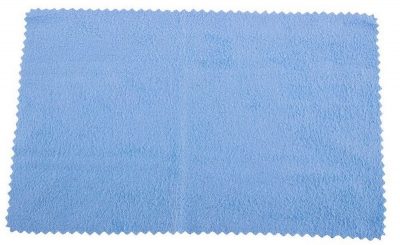
- Если пятна въелись и сухая чистка бюджетным средствами не справляется, то можно сделать слабый, мыльный раствор. Желательно с помощью мыла, которое имеет нейтральное PH, чаще всего рекомендуют “Детское”. В мыльном растворе смочите салфетку из микрофибры, фланелевую или для протирки линзы очков. Выжмите лишнюю воду и не прикладывая большую силу, протираете экран слева направо, постепенно опускаясь вниз. После этого возьмите сухую салфетку и удалите остатки мыльной воды.

Прежде чем начать протирать экран ноутбука, его необходимо отключить от сети питания и выключить. Если удаляете грязь с дисплея с помощью влажной уборки, то стоит быть осторожным и не заливать отверстия и клавиатуру. Если вы хотите не только очистить монитор девайса, но и убрать грязь, которая накопилась в уголках монитора, то не пользуйтесь щётками с жёсткими ворсинками. Помочь убрать забившуюся грязь помогут ушные палочки в сухом виде или смоченные мыльным раствором. Не включайте в работу ноутбук, пока он полностью не просохнет.
Специальные средства

По эффективности и безопасности воздействия на первом месте находятся специализированные средства для ЖК-панелей. Они не только бережно устраняют большинство бытовых загрязнений, но и оставляют пролонгированный антистатический эффект. Форма выпуска таких препаратов может быть разнообразной: пена, спрей, гель.
Гель
Гелеобразные средства применяются в неразбавленном виде и только при нанесении на тряпку. Наносить гель непосредственно по поверхность экрана допускается. Чаще всего, гель не требует смывания водой, но подробные инструкции всегда указываются на упаковке.
Пена

Чистящее средство в виде пены используется для устранения жирных пятен и других сложных загрязнений. Способ нанесения указывается производителем на упаковке: непосредственно на монитор или на тряпку.
Аэрозоль
Спрей из баллона можно наносить и на экран, и на тряпку. Точные рекомендации по использованию производитель всегда указывает на упаковке. Применение аэрозоля целесообразно для очищения телевизора с большой диагональю. При нанесении средства, нельзя располагать распылитель ближе чем в 10-15 см от ЖК-панели из-за риска повредить ее.
Ватная палочка для загрязнений на стыках

Даже микрофибра не проникнет в труднодоступные места для удаления загрязнения из них. Для этих целей рекомендуется использовать ватные палочки. Мягкое основание не повредит поверхности и эффективно очистит ее. Для усиления эффекта ватную палочку можно смочить любым подходящим чистящим средством.
Профессиональные средства
В магазинах электроники предлагается большое разнообразие специализированных средств, которые не только не навредят экрану, но и придадут ему дополнительные положительные эффекты (например, антистатический).
Все средства выпускаются в трёх возможных форматах:
- салфетки, пропитанные чистящим составом;
- спреи;
- гели.
Последние два могут быть дополнены тряпочками для протирки и составляют полноценный комплект для уборки.
С точки зрения удобства, первое место в рейтинге занимают влажные салфетки. Для обработки монитора достаточно извлечь одну салфетку из упаковки и немедленно приступить к уборке. Если пропитки слишком много, то потребуется дополнительный этап – обработка сухой безворсовой тканью для удаления влаги.
Влажные чистящие салфетки
Эти салфетки хорошо справляются с небольшими загрязнениями, удаляют пыль и следы от пальцев. Большинство имеют антистатический эффект. В составе полностью отсутствует спирт. Способ применения крайне прост – извлечь одну салфетку из упаковки и незамедлительно обработать ей всю поверхность экрана.
Монитор может высохнуть самостоятельно или же его можно протереть мягкой тканью без ворса. Если пропитки слишком много, то перед уборкой можно подсушить салфетку на воздухе в течение минуты.
Очищающая жидкость
Чаще всего, такие жидкости продаются во флаконе с дозатором-спреем, а в комплекте к нему предлагается небольшое полотенце для уборки. Тип монитора указывается производителем на упаковке, но большинство средств являются универсальными. В составе спрея отсутствует спирт и имеются добавки, восстанавливающие защитное покрытие.
Спреем удобно обрабатывать мониторы большого формата.
Микрофибра
В отличие от влажных салфеток, микрофибра является многоразовым материалом. Достаточно хорошо промыть ткань после окончания уборки. Она может применяться как в сухом, так и во влажном виде. Для увлажнения применяется обычная чистая вода или специальные чистящие составы.
В сухом виде микрофибра хорошо удаляет пыль за счёт выраженного антистатического эффекта.
Комплекты салфеток
Такой набор представляет собой комбинацию из влажной и сухой безворсовой салфетки. Он является одноразовым и подходит для быстрой очистки монитора от несложных загрязнений. Влажная ткань устраняет пыль, удаляет отпечатки пальцев и засохшие капли, а сухая устраняет разводы, создает антистатический эффект.
Buro Bu Tscrl
Производитель этих влажных салфеток специализируется на выпуске оргтехники, мониторов и аксессуаров для гаджетов.
Влажные салфетки применяются для удаления пыли и легких загрязнений с экрана. Еще одна сфера их применения – уход за оптикой.
Fellowes FS 99703
Еще один производитель бытовой и цифровой техники, который поставляет на рынок влажные салфетки для ухода за приборами. В составе пропитки полностью отсутствует спирт и другие агрессивные вещества. Такие салфетки подходят для всех типов экранов, применяются для ухода за гаджетами. Они устраняют следы от пальцев и пищевых загрязнений, не оставляют следов после полного высыхания.
Buro Bu SScreen
Чистящий спрей от отечественного производителя. Продается в удобной упаковке объемом 250 мл. Обладает антибактериальным и антистатическим эффектом. Справляется со всеми видами загрязнений за счет наличия в составе неионогенных ПАВ и пропанола.
После высыхания на обработанной поверхности долго не прилипает пыль, а за счёт тщательного устранения остатков средства предотвращается появление разводов.
Cactus CS S3002
Спрей отечественного производства, применяемый для ухода за мониторами, гаджетами, клавиатурой и поверхностью ноутбука. Средство быстро испаряется с поверхности, не образуя разводов.
Спрей обладает выраженным антистатическим эффектом, легко справляется с пылью и грязью без применения усилий.
Об этой статье
Эту страницу просматривали 147 356 раз.
Чем чистить экран планшета и телефона?
Сенсорный экран можно очистить так же, как экран ЖК монитора, но только без использования любой бытовой химии (кроме специально предназначенной), особенно содержащей спирт или отбеливатель. Дело в том, что у большинства сенсорных экранов покрытие олеофобное, то есть отталкивающее жиры. Поэтому отпечатки пальцев легко можно стереть обычной салфеткой из микрофибры.
Если же на сенсорном экране есть брызги, потеки и прочие застарелые пятна, то их можно оттереть салфеткой из микрофибры, смоченной в дистиллированной воде. Только не мочите салфетку слишком сильно: если влага попадет внутрь вашего гаджета, он может сломаться.
Почистил компьютер теперь не включается монитор, как быть
Скорей всего проблема в компьютере, а не в мониторе. Сделайте несколько банальных вещей при черном экране:
- Почистите резинкой контакты платы оперативной памяти, видеокарты, а затем вновь установите в разъем.
- Если не выйдет, платы оперативной памяти поменяйте местами.
- Отключите на время от блока питания видеокарту, дисковод, второй диск и проверьте загрузку и отображение картинки.
Проблема осталась? Если есть возможность, подключитесь к другому монитору и проверьте работу. Когда это сделать невозможно, обращайтесь в сервис по ремонту компьютеров и техники.
Что делать, если прибор не включается после уборки?

Алгоритм действий в случае невозможности включения монитора после уборки напрямую зависит от причин поломки:
- не подключено питание. Следует проверить соединение вилки с розеткой или наличия напряжения в электросети;
- плохое соединение контактов. Потребуется проверить насколько плотно подсоединены провода питания и подключения к системному блоку. Убедиться в чистоте контактов и отсутствия на них влаги или чистящего средства;
- неверно подключен кабель к видеокарте. Чтобы избежать этой проблемы, перед началом уборки следует сфотографировать место подключения кабеля, а после восстановить соединение по картинке;
- монитор поврежден. Это может произойти при неаккуратном обращении с техникой во время уборки или попадания влаги во внутрь прибора. Если один из этих факторов имеет место, то для ремонта следует обратиться к профессионалам;
- ноутбук работает в режиме внешнего монитора. Для возвращения его в нормальное состояние необходимо нажать одну из функциональных клавиш F1, F2 и так далее (различается в зависимости от модели);
- поврежден шлейф подключения. Проверить это можно, переключив изображение на внешний дисплей. В случае обнаружения неисправности необходимо посетить сервисный центр.
Полезные советы:
- Дисплей можно почистить и просто водой, если нет больших загрязнений. Используйте питьевую или дистиллированную воду, только безворсовую ткань и слегка влажную.
- После влажной чистки пройдитесь по экрану сухой салфеткой из микрофибры или фланели.
- Приобретая специальные средства для очистки, прочитайте отзывы и инструкцию к продукту, чтобы убедиться, что жидкость подходит для вашего типа дисплея.
- Чтобы приготовить жидкость для очистки матрицы, смешайте воду и белый уксус в равных частях. Салфетку увлажните раствором и протрите дисплей.
- Никогда не используйте средства, содержащие аммиак или ацетон, они могут безвозвратно повредить экран устройства, особенно если он снабжен матовым антибликовым покрытием.
Что делать, если не работает после уборки
Не стоит сразу расстраиваться из-за того, что монитор не загорается. Когда на экране не появилось изображение, нужно проверить:
- Подключено ли устройство к сети.
- В какой разъем вставлен кабель.
- Правильно ли выбрана частота обновления.
- Не повреждена ли видеокарта.
Иногда случается, что монитор переключился в другой режим. Экран остается черным, если не исправлен шлейф, вода залила клавиатуру.
Автор статьи
Эксперт в области клининга с 20-летним стажем. Рассказываю, как достичь желаемых целей в уборке дома используя народные или профессиональные средства.
Профилактика
Чтобы ноутбук, планшет или компьютер нормально работали, нужно за ними ухаживать, защищать дисплей от пятен и грязи, капель чая и кофе, регулярно убирать пыль.
Поделиться ссылкой:







